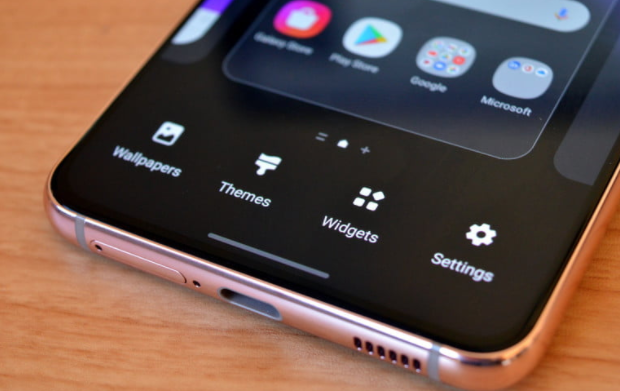Ami o odi il software One UI di Samsung , non si può negare che è forse l’iterazione più versatile di Android disponibile. Certo, non tutti hanno bisogno o addirittura vogliono tutte le funzionalità offerte, ma se ti piace la personalizzazione, One UI è la strada da percorrere. Ma il fatto che ci siano così tante funzionalità in offerta significa che sarebbe impossibile sapere cosa possono fare tutte.
Ti interessa saperne di più su ciò che può fare il tuo telefono Samsung? Ecco perché abbiamo creato questa guida. Ecco alcuni trucchi di cui potresti non sapere che il tuo telefono Samsung è capace di eseguire.
Probabilmente sai che puoi personalizzare la schermata iniziale del tuo telefono Samsung, ma potresti non essere a conoscenza della misura in cui puoi farlo. Va molto più in profondità della semplice possibilità di cambiare gli sfondi.
Premi a lungo in un punto qualsiasi della schermata principale e avrai accesso ad alcune delle nozioni di base, come la possibilità di modificare sfondi e widget. Potrai anche personalizzare icone e caratteri toccando il pulsante Temi .
Tuttavia, è possibile modificare ancora di più. Se premi a lungo sulla schermata iniziale e tocchi il pulsante Impostazioni all’estrema destra delle opzioni visualizzate, sarai in grado di modificare la griglia dell’icona dell’app nella schermata principale e nel Cassetto app. Puoi anche modificare altre impostazioni, ad esempio la visualizzazione automatica delle app nella schermata iniziale quando vengono scaricate.
Automatizza tutto con le routine Bixby
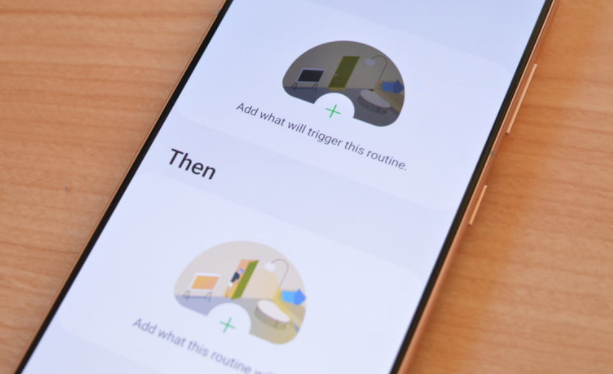
Bixby ha una cattiva reputazione e per una buona ragione: non è alla pari con l’Assistente Google o Alexa. Ma ciò non significa che tutto ciò che contiene “Bixby” nel suo nome sia negativo. Bixby Routines, infatti, è esattamente l’opposto.
Le routine Bixby ti consentono essenzialmente di automatizzare le attività in base a cose come la tua posizione, lo stato del tuo dispositivo o una serie di altre cose. Dovrai prima abilitarlo, andando su Impostazioni> Funzioni avanzate e spostando l’interruttore Routine Bixby in posizione di accensione. Quindi, tocca Routine Bixby e, se lo desideri, premi il menu a tre pulsanti, Impostazioni , quindi tocca l’ opzione Aggiungi routine Bixby alla schermata delle app .
Puoi creare le tue routine Bixby toccando il pulsante Aggiungi routine in basso. È fondamentalmente IFTTT (If This Then That) e puoi aggiungere un trigger, come un’ora del giorno o un pulsante che viene toccato e un’azione da attivare.
Widget della schermata di blocco
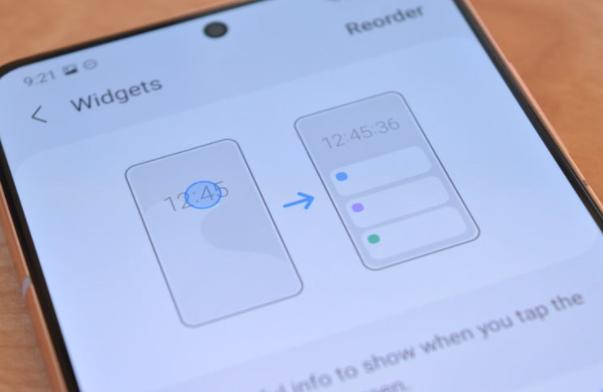
L’aggiunta di widget alla schermata iniziale è un ottimo modo per aggiungere funzionalità extra e informazioni visibili, ma puoi anche aggiungere widget alla schermata di blocco, permettendoti di vedere alcune informazioni senza dover accedere al tuo telefono.
Per farlo, vai su Impostazioni> Blocca schermo> Widget . È quindi possibile abilitare i widget che si desidera visualizzare nella schermata iniziale. Sono disponibili widget per il meteo, il calendario, le routine Bixby e altro ancora.
Samsung DeX Wireless
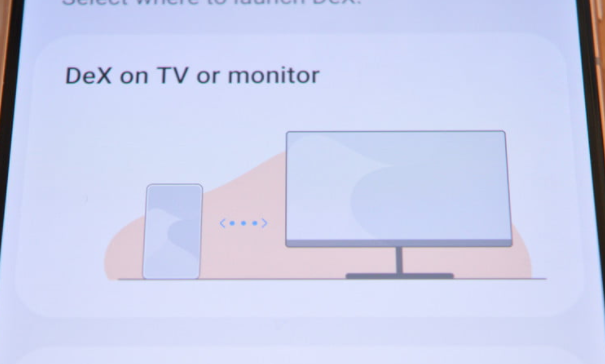
Samsung DeX è noto per offrire agli utenti un’interfaccia in stile desktop dal proprio telefono, ma lo sapevi che puoi utilizzare DeX senza bisogno di cavi e adattatori? DeX può funzionare in modalità wireless e funziona con una vasta gamma di smart TV e monitor. Per accedere a DeX wireless, è sufficiente aprire le Impostazioni rapide e tenere premuta l’opzione DeX, quindi selezionare dove si desidera accedere a DeX. Se hai una TV o un monitor compatibile, dovrebbe comparire nell’elenco dei dispositivi.
Modalità scura a livello di sistema
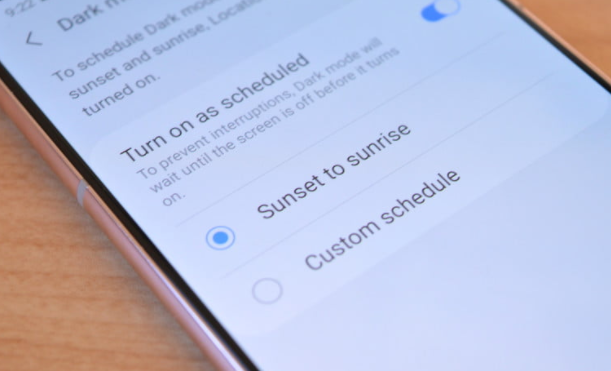
Probabilmente sei a conoscenza della modalità oscura, ma potresti non essere consapevole di quanto controllo hai sulla modalità oscura. Puoi impostare la Modalità oscura per essere controllata solo manualmente o per lavorare su una pianificazione: dal tramonto all’alba o una pianificazione personalizzata che hai impostato.
Per accedere a questi controlli, scorri verso il basso nel menu Impostazioni rapide e premi a lungo su Modalità oscura.
Protezione per gli occhi
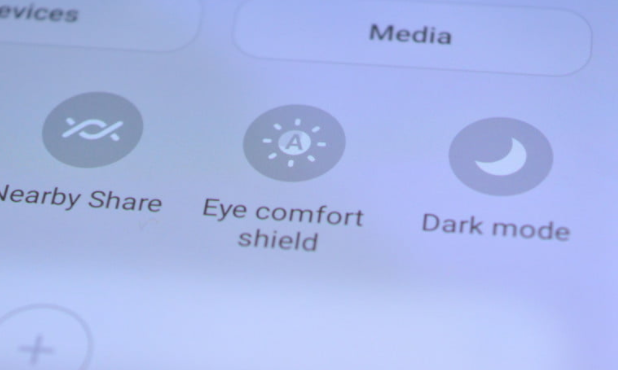
La modalità oscura è ottima per rendere la visione del telefono un po ‘più facile per gli occhi, ma se vuoi fare il possibile, vale la pena provare Eye Comfort Shield. La funzione è praticamente la stessa di Night Shift di Apple, con la scienza alla base che limitare la quantità di luce blu visualizzata sullo schermo la sera aiuterà a promuovere un sonno migliore. Crea una tinta leggermente arancione, ma probabilmente non avrà importanza se stai solo navigando sul Web e controllando i social media.